iPhone 使用手冊
- 歡迎
-
-
- 與 iOS 26 相容的 iPhone 型號
- iPhone 11
- iPhone 11 Pro
- iPhone 11 Pro Max
- iPhone SE(第 2 代)
- iPhone 12 mini
- iPhone 12
- iPhone 12 Pro
- iPhone 12 Pro Max
- iPhone 13 mini
- iPhone 13
- iPhone 13 Pro
- iPhone 13 Pro Max
- iPhone SE(第 3 代)
- iPhone 14
- iPhone 14 Plus
- iPhone 14 Pro
- iPhone 14 Pro Max
- iPhone 15
- iPhone 15 Plus
- iPhone 15 Pro
- iPhone 15 Pro Max
- iPhone 16
- iPhone 16 Plus
- iPhone 16 Pro
- iPhone 16 Pro Max
- iPhone 16e
- iPhone 17
- iPhone 17 Pro
- iPhone 17 Pro Max
- iPhone Air
- 設定基本項目
- 按個人風格自訂 iPhone
- 拍攝絕佳的相片和影片
- 與朋友和家人保持聯絡
- 與家人共享功能
- 使用 iPhone 處理日常大小事
- 「Apple 支援」提供的專家建議
-
- iOS 26 的新功能
-
- 指南針
- 捷徑
- 貼士
-
- 開始使用輔助使用功能
- 在設定期間使用輔助使用功能
- 變更 Siri 輔助使用設定
- 快速開啟或關閉輔助使用功能
- 與其他裝置共享「輔助使用」設定
- 版權和商標
在 iPhone 上寫日記
「日記」App 可讓你輕鬆記錄對日常時刻和特殊事件的想法。你也可以取得寫作主題的建議。
製作日記篇章
前往 iPhone 上的「日記」App
 。
。選擇一個日記,然後點一下
 。
。 開始撰寫,或者選擇日記建議或反思提示。
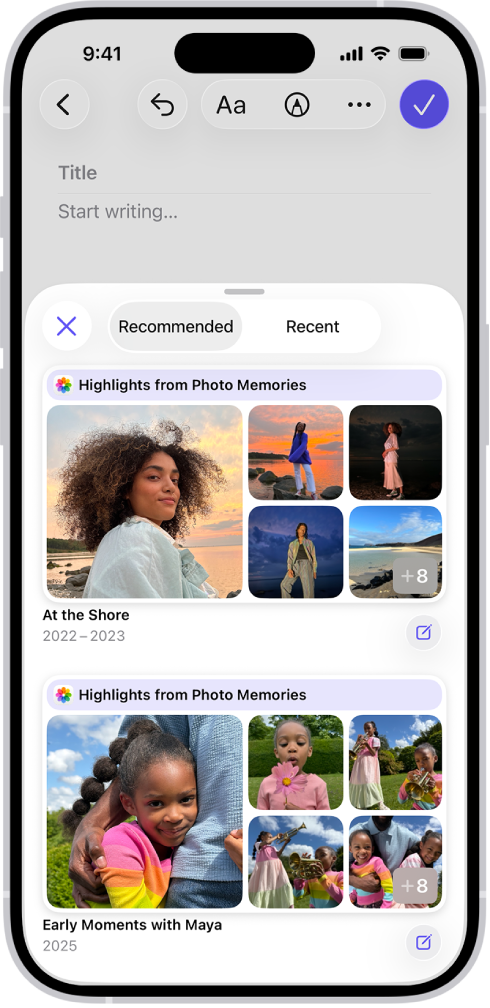
使用「日記建議」
「日記建議」可以將郊遊、相片、運動等以智能方式分組,以助你記住和反思體驗。
前往 iPhone 上的「日記」App
 。
。選擇一個日記,然後點一下
 。
。 瀏覽推薦的建議或點一下「最近項目」來查看按日期排序的建議。
如要使用所有建議的附件開始新篇章,請點一下建議右下角的
 。
。如要在製作篇章前預覽附件,請點一下建議,然後執行下列任何一項操作:
瀏覽附件:輕掃瀏覽附件。
更改為列表顯示方式:如要查看所有附件的詳細資料,點一下
 按鈕。
按鈕。選擇你要的附件:點一下附件以選擇或取消選擇。
點一下「加至篇章」來開始撰寫,或點一下
 來返回建議列表。
來返回建議列表。
如要刪除建議,請按住建議,然後點一下「移除」。
製作多個日記
前往 iPhone 上的「日記」App
 。
。點一下
 ,然後為新日記命名。
,然後為新日記命名。如要重新排列日記,請按住日記名稱,然後向上或向下拖移。
如要編輯日記名稱、顏色或圖像,請按住日記,然後選擇「編輯日記」。
從主畫面執行動作
在 iPhone 主畫面上,按住
 。
。選擇「新增篇章」、「檢視建議」、「加入相片」和「錄音」。
從其他 App 開始日記篇章
感謝您提供意見。